如何修復Excel文件無法找到項目或庫錯誤問題
發布時間: May 28, 2022
發布人: Sandra
216474
當使用MS Excel文檔或MS Access同化需要VBA(Visual Basic應用程序)的宏來執行某些已分配任務的功能或按鈕時,用戶可能會收到編譯錯誤“無法找到項目或庫”。
第1部分:此錯誤的原因是什么?
- 此錯誤通常由用戶的MS Access或MS Excel程序引起。原因是該程序引用了一個對象或類型的庫,這個庫或類型缺失,因此程序找不到。因此程序不能使用基于VB或Micro的功能或按鈕,所以會發送錯誤消息。
- 有時庫可能會切換,導致庫和程序代碼之間缺少鏈接,因此發出編譯錯誤。
- 庫匹配錯誤。例如,用戶可能具有2007的庫(sat Outlook)版本,但代碼中的引用可能正在查找該特定庫的2010版本。因此程序無法找到相應的庫,從而發出此編譯錯誤。
- 另一種情況是關于使用Microsoft XP,其中包括對VBA項目中的Web服務的引用。在MS Office 2003中運行此項目時,會出現相同的編譯錯誤。原因是相同的,即庫的對象或類型缺失(或未找到)。
第2部分:如何修復損壞的Excel文件
對于不同的情況,一些解決方案可以解決問題或修復損壞的Excel文件。就像發現丟失的庫或不匹配的原因,然后添加庫,就可以重新檢查代碼以鏈接到適當的庫。
按照以下步驟執行修復過程:
步驟1.打開MS Excel文件,顯示錯誤消息。
步驟2.確保已選擇已定義功能或按鈕的工作表。
步驟3.在新窗口中按下“ALT和F11鍵”,進入VB編輯器(如下所示)。

步驟4.單擊Tools菜單,然后從下拉菜單中選擇References,如圖所示。
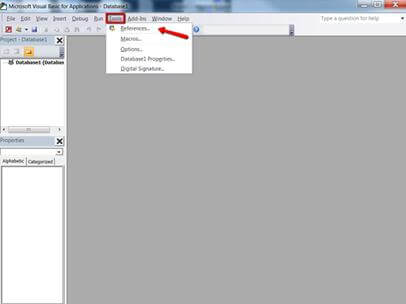
步驟5.將顯示以下對話框,顯示“缺少對象庫或類型”,如下所示。
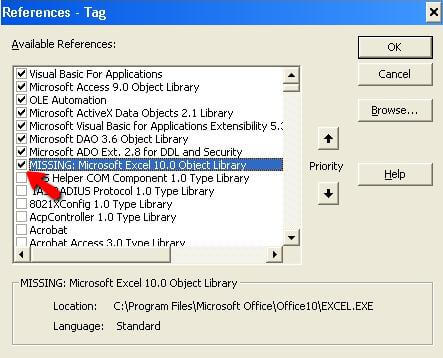
步驟6.如上所示,如果存在缺少庫的復選標記,請取消選中它并單擊“確定”。
步驟7.退出并保存原始Excel文件。
現在檢查以確保各自的功能能否正常工作。
第3部分:使用Excel修復工具修復MS Excel文件
使用第三方Excel文件修復軟件可以快速準確地解決所有這些問題,下面介紹了最好的Excel文件修復軟件,用于修復和恢復損壞/損壞的Excel文件。
Stellar Phoenix修復軟件適用于單個系統和多個系統,支持所有版本的Windows,并支持Excel 2011 for Mac。這允許修復損壞的Excel文件(.XLS和.XLSX),并將所有數據從損壞恢復到新的Excel文件。
步驟1從驅動器中選擇損壞的Excel文件并進行搜索。
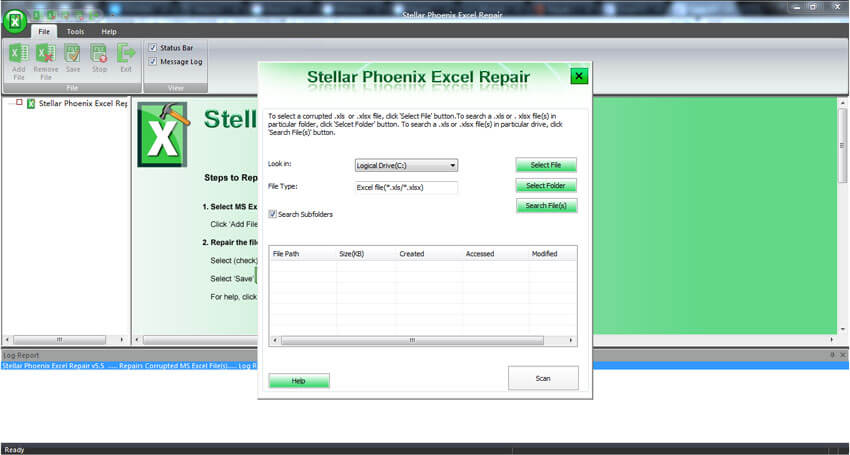
步驟2選擇一個或所有損壞的Excel文件開始修復過程。
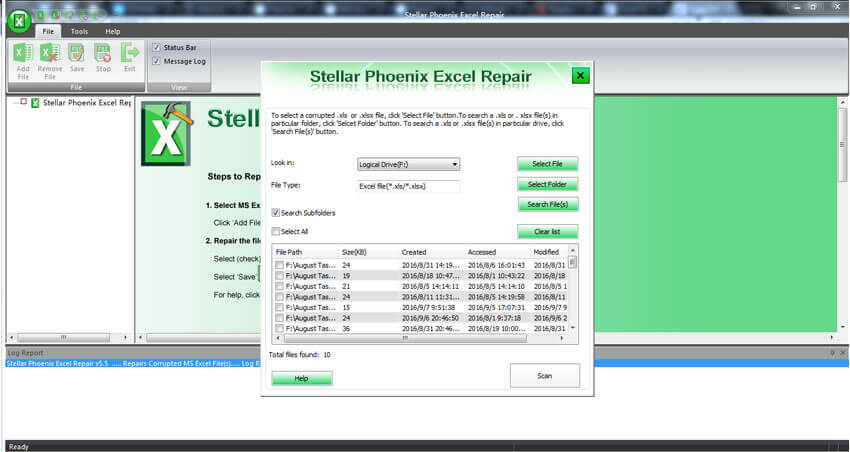
步驟3預覽修復的Excel文件。

步驟4選擇位置以保存修復的Excel文件。

除了使用Excel修復工具之外,一些提示可能對快速修復Excel文件有幫助。
情況1.當Excel文件打開時,可以嘗試以下操作。
- 嘗試使用其他計算機
- 關閉自動保存。
- 關閉文件共享。
- 不要從軟盤上運行Excel
- 將文件另存為網頁并將其重新打開為Excel文件。
情況2.當Excel無法打開文件時,可以執行以下步驟。
- 打開硬盤驅動器上的損壞文件,從軟盤復制。
- 找到.xlb文件。保留備份,刪除.xlb,重啟Excel。
- 在MS word或Notepad中打開文件。這可以恢復數據,但不能格式化。
- 使用MS Excel 97/2000查看器,可以查看數據并進行打印。使用此免費程序打開文件以恢復數據,該程序將恢復格式以及單元格值。
- 使用Excel XP,這有更好的恢復機會。
情況3.當意外刪除Excel或Word文件時,請嘗試使用以下方法之一恢復文檔。
- 自動恢復。
- 萬興恢復專家恢復數據。
分享到:





